Како преузети Нетфлик филмове на Виндовс рачунар
Шта треба знати
- Преузмите Нетфлик Виндовс апликацију из Мицрософт продавнице.
- Изаберите Доступно за преузимање из главног менија и прегледајте наслове.
- Кликните Преузми икона да бисте започели преузимање изабраног филма или ТВ емисије.
Овај чланак објашњава како да преузмете Нетфлик филмове и ТВ емисије на Виндовс лаптоп или десктоп за гледање ван мреже. Прво ћете морати да преузмете Нетфлик апликацију из Мицрософт Сторе-а, јер вам Нетфлик неће дозволити преузимање садржаја из прегледача.
Нетфлик преузимања су доступна на стоним рачунарима, лаптоповима и таблетима који користе Виндовс 10 верзију 1607 (Ажурирање годишњице) или новију.
Како преузети Нетфлик на лаптопу
Апликација Нетфлик доступна је за бесплатно преузимање из Мицрософт Сторе-а, којој је лако приступити са било ког Виндовс 10 лаптопа. Ако не можете да лоцирате Мицрософт продавница са радне површине или траке задатака, само укуцајте „Мицрософт Сторе“ у Виндовс траку за претрагу да бисте је брзо пронашли.
Док је Нетфлик апликација бесплатна за преузимање, биће вам потребна активна Нетфлик претплата да бисте почели да преузимате филмове и ТВ емисије.
Како преузети филмове са Нетфлик-а на лаптоп
Након што инсталирате Нетфлик апликацију, само неколико корака вас дели од преузимања омиљених Нетфлик филмова и гледања их ван мреже:
-
Покрените апликацију Нетфлик на вашем лаптопу. Ако се први пут пријављујете у апликацију, требало би да вас дочека искачуће обавештење са везом до филмова и ТВ емисија које можете преузети.
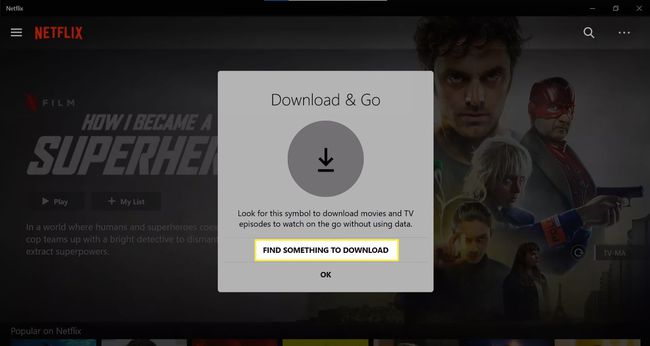
-
Кликните Икона менија у горњем левом углу, представљен са 3 хоризонталне линије.
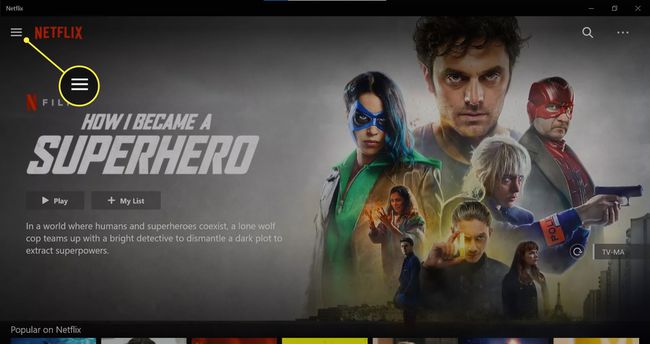
-
Померите се надоле до Доступно за преузимање.
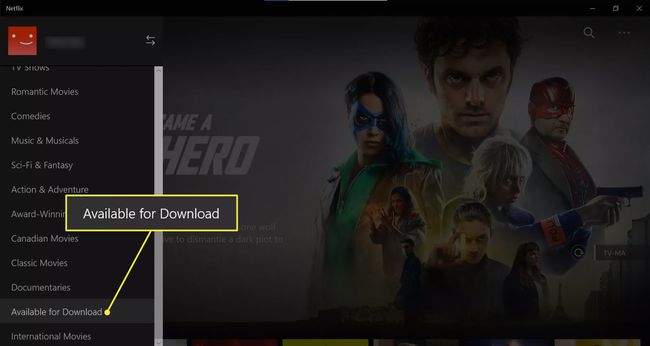
-
Прегледајте листе и додирните филм или ТВ емисију коју желите да преузмете.
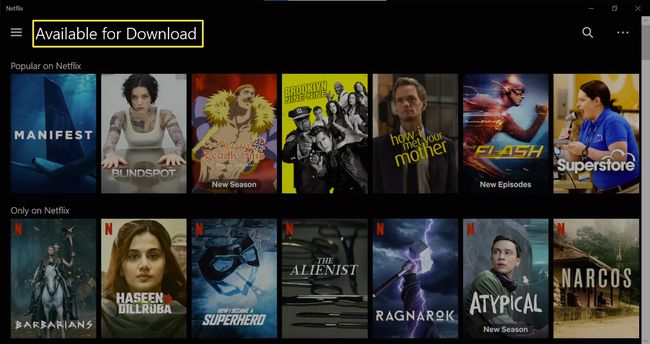
Такође можете ручно тражити филмове и ТВ емисије у другим категоријама. Само имајте на уму да се сваки филм и ТВ емисија не могу преузети. Када сте у недоумици, потражите икону Преузми.
-
Кликните Преузми икона.
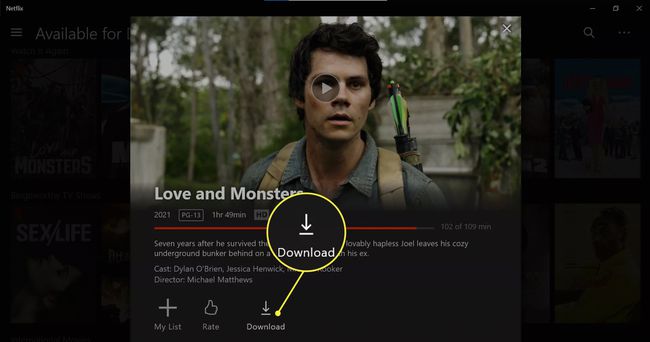
-
Када се преузимање заврши, поново кликните на икону Мени и изаберите Моја преузимања.
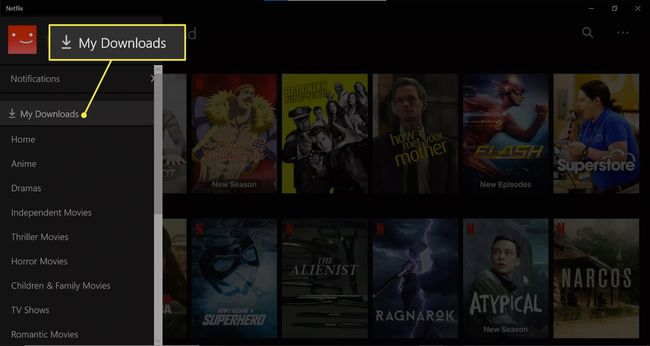
-
Требало би да видите свој преузети филм или ТВ емисију на листи. Кликните на њега да бисте започели репродукцију.
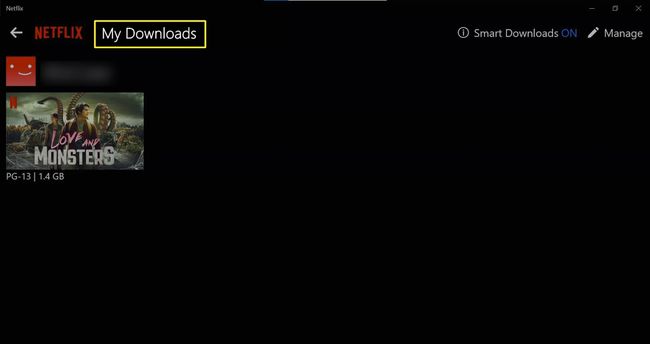
-
Ако желите да уклоните преузети филм или ТВ емисију са свог лаптопа, додирните икону Преузето испод листе садржаја и изаберите Избриши преузимање.
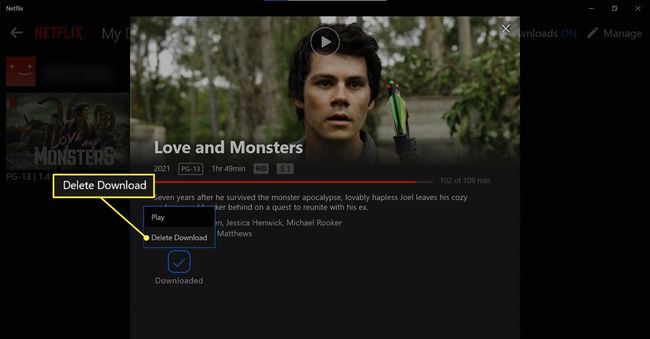
Смарт Довнлоадс је функција која је подразумевано укључена и помаже вам да уштедите простор брисањем ТВ епизода које сте гледали. Такође ће аутоматски преузети следећу доступну епизоду следећи пут када се повежете на Ви-Фи.
Паметна преузимања можете укључити и искључити из Моја преузимања таб.
Како да гледам Нетфлик ван мреже?
Моћи ћете да гледате све што је наведено на картици Моја преузимања са офлајн везом. Да бисте били сигурни да можете да приступите овоме без Ви-Фи везе, препоручује се да останете пријављени на Нетфлик апликацију.
Када сте ван мреже, моћи ћете да приступите само картици Моја преузимања. Ако покушате да дођете до другог менија, дочекаће вас обавештење у наставку:
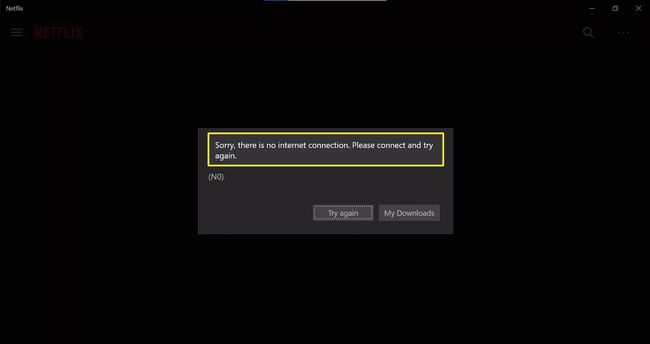
Зашто не могу да преузимам филмове на Нетфлик-у?
Постоји неколико разлога зашто можете имати проблема са преузимањем Нетфлик филмова на лаптоп.
Иако су преузимања доступна на свим Нетфлик плановима, број уређаја на којима можете преузети је ограничен планом на који сте претплаћени:
- Основни план: 1 уређај
- Стандардни план: 2 уређаја
- Премиум план: 4 уређаја
Ако сте достигли ограничење броја уређаја, мораћете да уклоните уређаје повезане са вашим Нетфлик налогом да бисте почели да преузимате филмове на лаптопу. Ево како:
Пријавите се на Нетфлик из прегледача.
-
Пређите курсором преко падајућег менија у горњем десном углу и кликните Рачун.
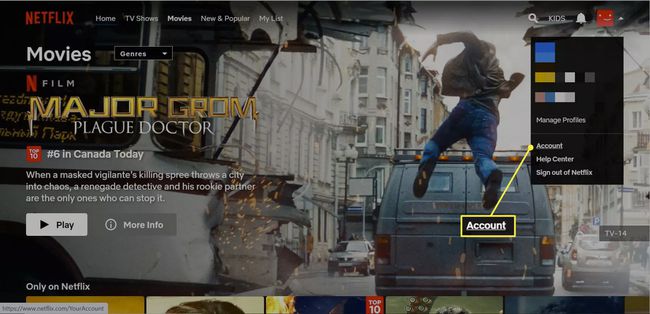
-
Померите се надоле до Подешавања и кликните Одјавите се са свих уређаја.
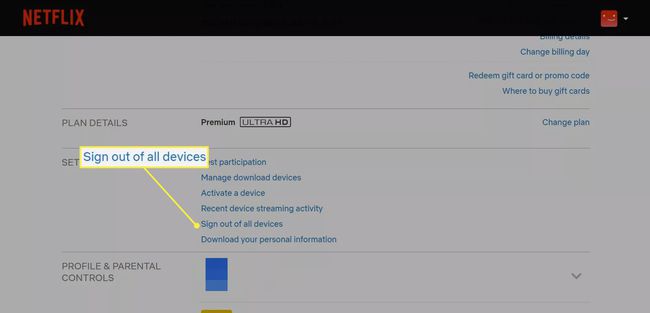
Нетфлик такође има ограничење од 100 преузимања по уређају. Ако сте достигли ово ограничење на лаптопу, мораћете да избришете наслове да бисте направили простор за нове.
Могу ли да преузмем Нетфлик филмове на свој МацБоок?
Нажалост, Нетфлик не подржава преузимање филмова и ТВ емисија за гледање ван мреже на Мац-у, јер не постоји Нетфлик апликација за Мац. Ваше једине опције су да инсталирајте Виндовс 10 на свој Мац користећи Боот Цамп, или стримујте Нетфлик са иПад-а или другог иОС уређаја користећи АирПлаи.
За више информација о томе како да преузимајте филмове са Нетфлик-а на Мац или иПад.
ФАК
-
Како да преузмем Нетфлик филмове на Виндовс 7 лаптоп?
Нажалост, не постоји Виндовс 7 Нетфлик апликација или подршка за преузимање филмова са Нетфлик-а са овом верзијом Виндовс-а. Међутим, Нетфлик-у можете приступити из веб прегледача да бисте стримовали садржај док сте на мрежи. Пронађите подржани претраживач и системске захтеве са Нетфлик сајта за подршку.
-
Како да пренесем преузете Нетфлик филмове на свој лаптоп?
Иако не можете да пренесете Нетфлик преузимања са свог лаптопа негде другде, можете да ускладиштите преузимања на инсталирану СД картица на вашем Андроид уређају или таблет Амазон Фире. Да бисте променили локацију преузимања, отворите апликацију Нетфлик на свом уређају. Изаберите Мени > Профил > Подешавања апликације > Преузимања > Локација преузимања и изаберите своју СД картицу.
